1、“启用外设输出”功能简介
在系统的调试阶段,我们经常会用到对单个设备进行接线检查或调试的功能。如果CPU工作在RUN模式,那么可以通过在强制变量表中对输出写强制值的方式实现,,但当CPU工作在STOP模式时,如何修改外围输出点的输出状态呢?
在STEP7变量表中的“启用外设输出 ”(Enable peripheral outputs)功能可以将特定值分配给处于 STOP 模式下的 CPU 的各个外设输出,可以用于设备的接线检查或调试。
2、“启用外设输出”的使用条件
在STEP7中的“启用外设输出”功能只有在满足以下几个条件时才有效:
- CPU处于STOP工作模式
- 只能对外设输出地址区,即必须是带 ”P” 的 Q 地址区地址进行修改
- 已经建立与 CPU 的在线连接
3、实验环境: - 软件:STEP7 V5.5 SP2
- 硬件:CPU315-2PN/DP,SM374(仿真模块,组态为8DI/8DO),组态如图1所示。
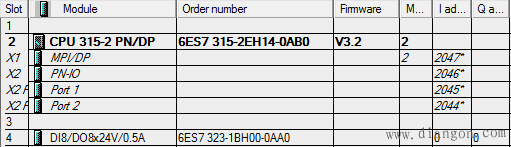
图 1
4、操作步骤
1)在项目中新建一个监控变量表,或打开一个已经存在的监控变量表。
2)根据实际需要,在变量表中添加要启动外设输出的地址,本例中添加了“PQB0”(注意,外设地址区不能按位寻址,只能按字节、字或双字寻址)

图2
3)建立与plc的在线连接,并通过CPU的模式转换开关(或通过菜单命令)将CPU的工作模式转换为STOP模式。
4)选择变量表窗口中的“Variable”菜单,可以看到这时的” Enable peripheral outputs”菜单已经有效。在菜单中选中此功能,并在弹出的对话框中选择“Yes”,即可激活“启用外设输出”的功能。
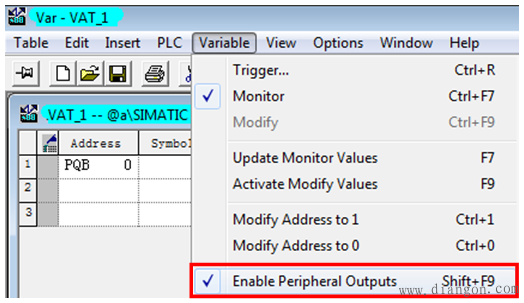
图3
5)在变量表的修改值列中输入相应的修改值(这里将PQB0的修改值设置为B#16#FF),并在快捷菜单中选择“Active Modify Value”,则实际的输出点状态将被修改为设定值(可以看到这时的SM374模块的8个输出点指示灯全部被点亮)。
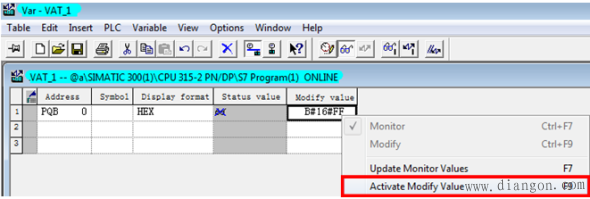
图4
5、“启用外设输出”的取消
可以通过以下几种方式取消“启用外设输出”功能:
- 通过菜单取消激活“启用外设输出”功能
- 将STEP7转到离线模式
- 直接通过”ESC”键退出
注意,功能取消后不能再恢复,需要重新启用。
